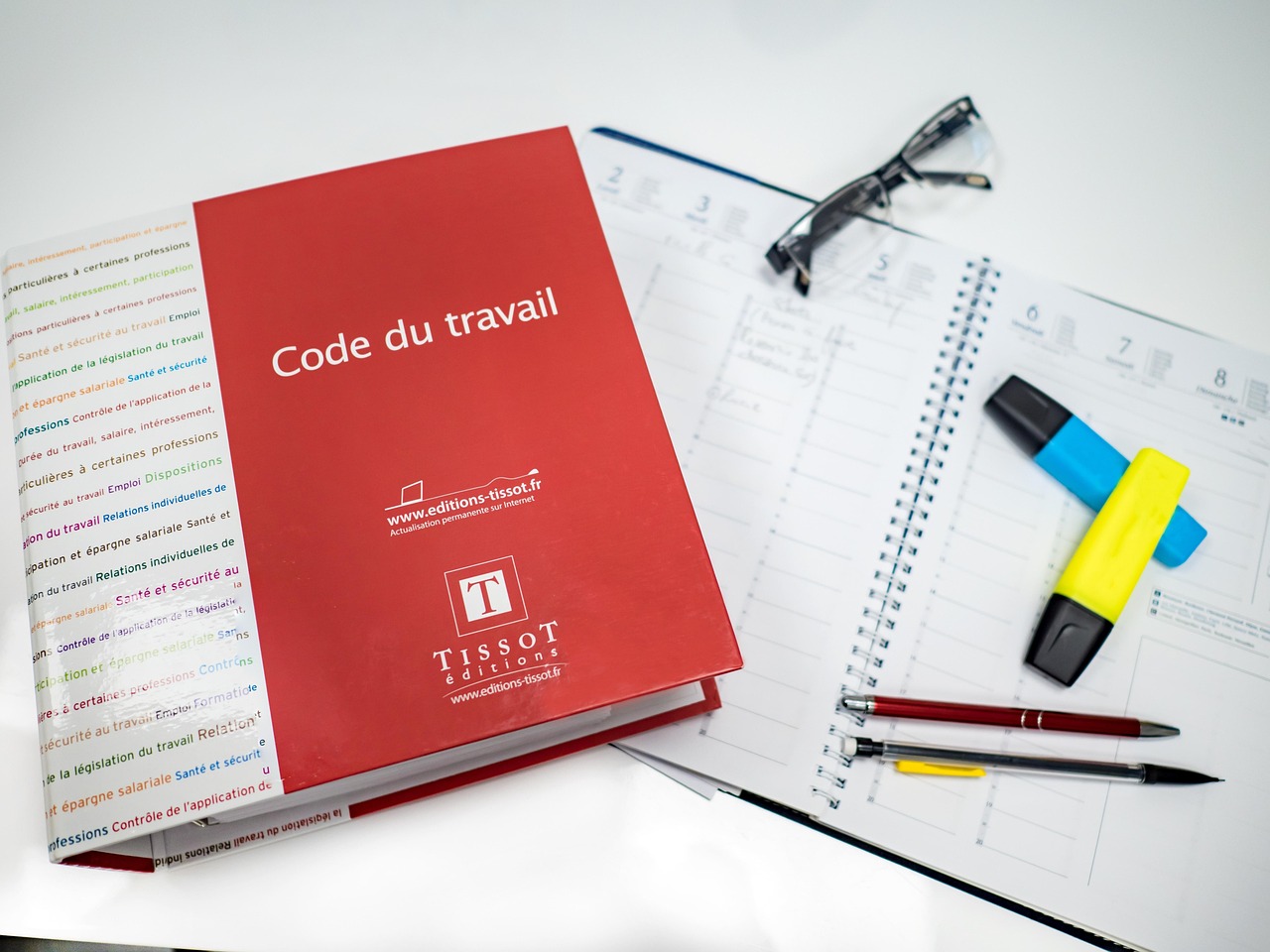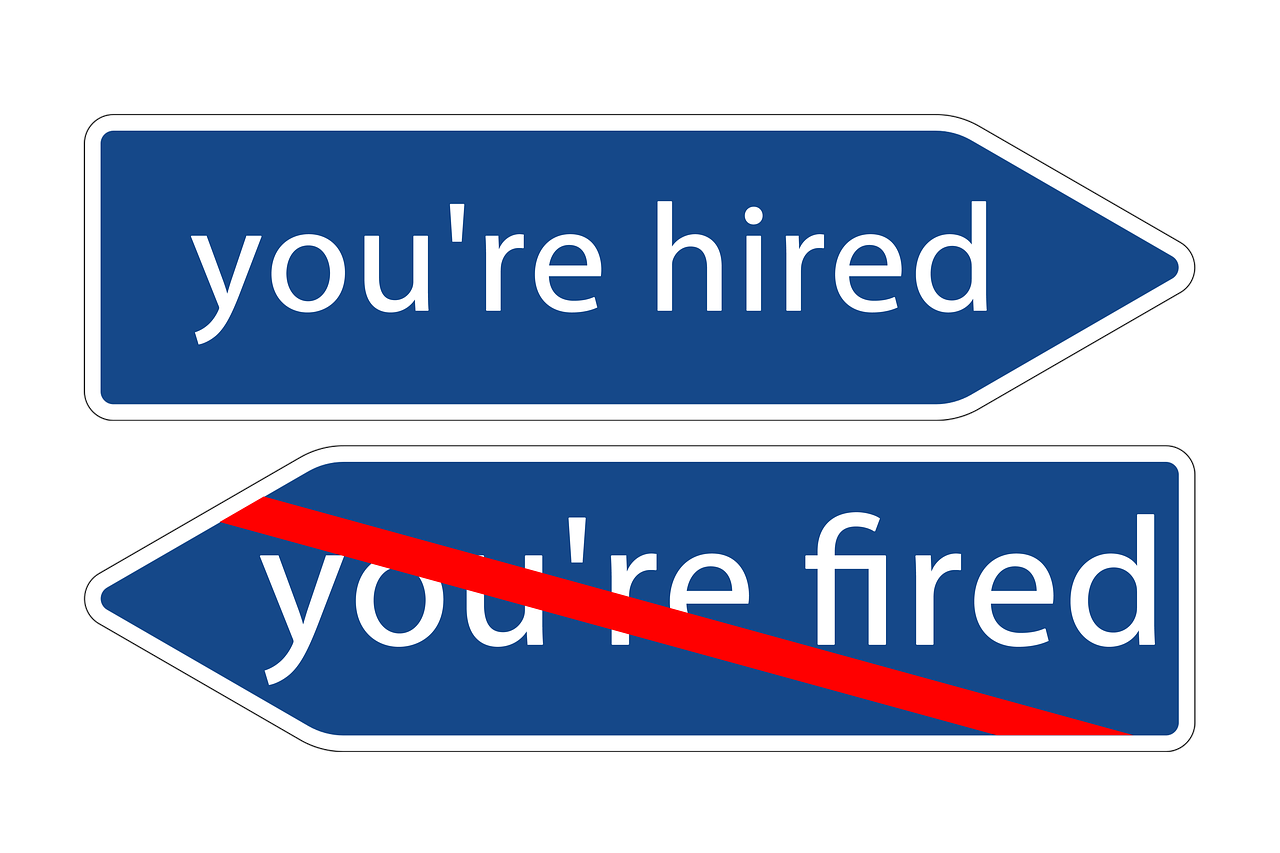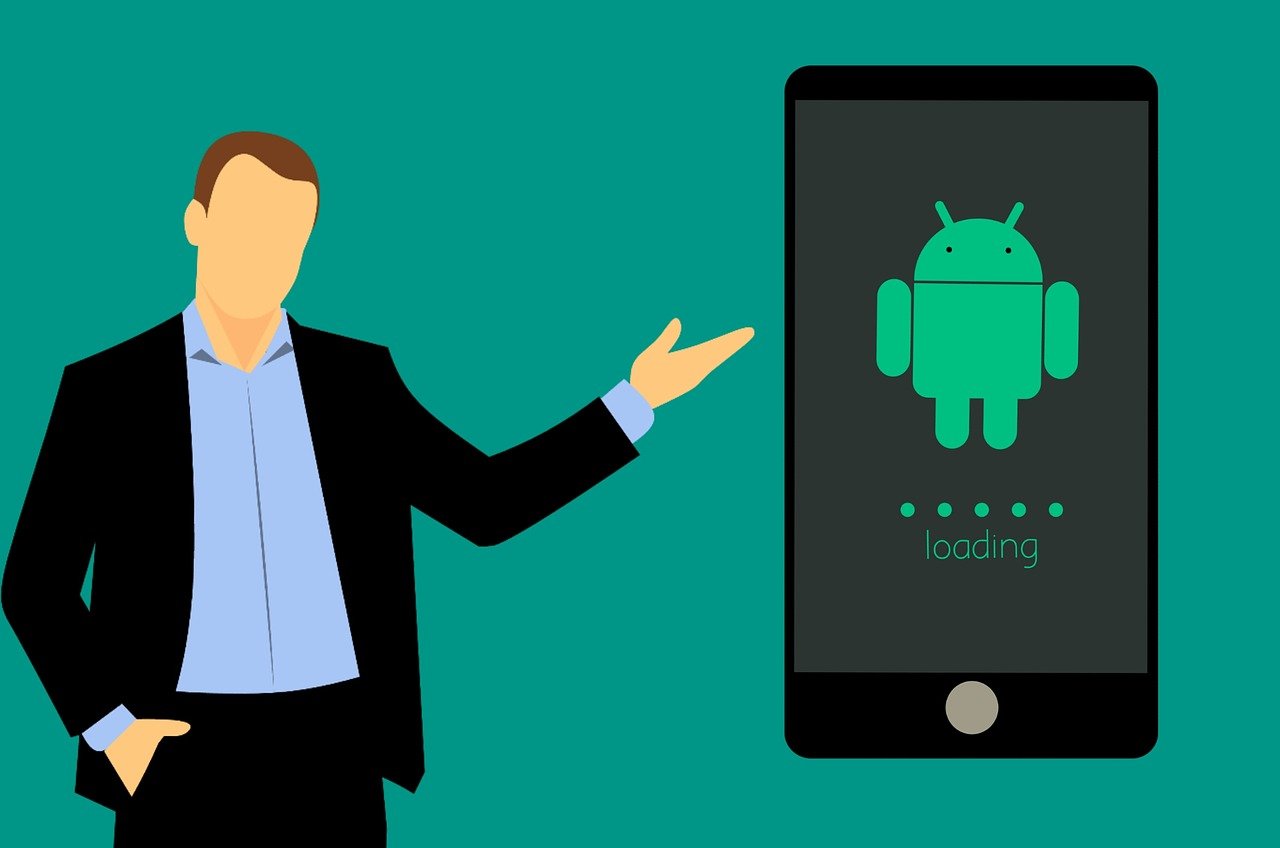办公软件快捷键大全,提升效率的秘籍
在当今数字化的办公时代,办公软件已成为我们日常工作中不可或缺的工具,无论是处理文档、制作表格还是创建演示文稿,熟练掌握办公软件的快捷键都能极大地提高我们的工作效率,节省宝贵的时间,本文将为您详细介绍常见办公软件的快捷键大全,助您在办公领域如鱼得水。
一、Microsoft Word 快捷键
(一)文件操作
Ctrl + N:快速创建一个新的空白文档,无需再通过菜单栏中的“文件”选项逐步操作,为新建文档提供了最快捷的方式。
Ctrl + O:迅速打开文件对话框,方便您查找并打开计算机中的 Word 文档,无论是本地文件还是网络上的文件都能快速定位。
Ctrl + S:实时保存当前文档,这是一个至关重要的快捷键,可防止因意外情况(如断电、系统崩溃等)导致的数据丢失,建议养成随时按此快捷键保存的习惯。
Ctrl + P:直接调出打印设置对话框,您可以在这里设置打印参数,如纸张大小、打印份数、页码范围等,然后轻松打印文档。
(二)编辑文本
Ctrl + Z:撤销上一步操作,如果您在编辑过程中出现了错误或不满意的操作,使用此快捷键可以快速返回到之前的状态,就像时间倒流一样,为您挽回失误。
Ctrl + Shift + Z:恢复撤销操作,与 Ctrl + Z 相反,当您发现撤销过度时,可以使用这个快捷键逐步恢复之前的编辑内容。
Ctrl + X:剪切选中的文本或对象,将其暂时存放在剪贴板中,以便在其他地方进行粘贴操作,常用于移动文本或元素的位置。
Ctrl + C:复制选中的内容到剪贴板,方便您在文档的其他位置或其他文档中重复使用该内容,提高了内容复用的便利性。
Ctrl + V:在光标所在位置粘贴剪贴板中的内容,无论是文字、图片还是表格等,都能准确无误地粘贴出来,是复制操作的后续步骤。
Ctrl + A:全选文档中的所有内容,包括文本、图片、表格等,当您需要对整个文档进行操作(如复制、删除、格式设置等)时,这个快捷键非常实用。
(三)格式设置
Ctrl + B:将选中的文本加粗,使文字更加醒目突出,常用于标题、重要关键词等需要强调的部分。
Ctrl + I:使选中的文本变为斜体,斜体字在文档中可以起到区分于正常字体的作用,增加文本的层次感和美感。
Ctrl + U:为选中的文本添加下划线,下划线通常用于强调链接、注释或特殊说明等内容,让读者更容易注意到这些部分。

Ctrl + E:将选中的段落居中对齐,使段落在页面水平居中,常用于文章的标题、章节的中心思想表述等需要突出显示的部分。
Ctrl + L:将段落左对齐,这是文档中最常见的对齐方式,符合人们从左至右的阅读习惯,使文本排列整齐有序。
Ctrl + R:将段落右对齐,在一些特殊的排版场景中,如诗歌、歌词的排版或文档右侧的注释等,右对齐可以使内容更加美观协调。
Ctrl + J:将段落两端对齐,使段落的左右两边都对齐,文字之间的间距会自动调整,使文本看起来更加整齐规范,常用于正式的文档排版。
(四)查找与替换
Ctrl + F:快速调出查找对话框,您可以在其中输入要查找的文本内容,Word 会自动在文档中搜索并高亮显示匹配的内容,方便您定位特定信息。
Ctrl + H:打开替换对话框,不仅可以找到特定的文本,还能将其替换为其他内容,这对于批量修改文档中的错误、更新术语或统一格式非常有用,将文档中所有的“旧词”替换为“新词”,只需在替换对话框中分别输入“旧词”和“新词”,然后点击“全部替换”即可。
(五)导航与视图
Ctrl + Home:将光标快速移动到文档的开头,无论文档有多长,按下此快捷键就能立即跳转到起始位置,方便您查看文档的起始部分或进行全局性的操作。
Ctrl + End:使光标瞬间跳到文档的末尾,与 Ctrl + Home 相对应,当您需要查看文档结尾的内容或在文档末尾添加内容时,这个快捷键能快速定位到相应位置。
Ctrl + Page Up:向上翻页,每按一次快捷键,文档会向前翻一页,方便您在较长的文档中快速浏览前面的内容,而无需使用鼠标滚动条反复滚动。
Ctrl + Page Down:向下翻页,与 Ctrl + Page Up 相反,按下此快捷键可向后翻一页,帮助您快速浏览文档的后续部分,提高文档阅读和浏览的效率。
二、Microsoft Excel 快捷键

(一)数据输入与编辑
Enter:在当前单元格中输入数据后,按 Enter 键可确认输入并自动跳转到下方的单元格,方便您逐行输入数据,提高数据录入的速度。
Tab:在当前单元格输入数据后,按 Tab 键则确认输入并移动到右侧的单元格,常用于按列输入数据,使数据录入更加流畅快捷。
Ctrl + ;:快速输入当前日期,Excel 会自动将系统的日期插入到选中的单元格中,无需手动输入日期,既准确又快捷,尤其在制作时间表、日志等与日期相关的表格时非常实用。
Ctrl + Shift + ::输入当前时间,与 Ctrl + ;类似,但此快捷键插入的是系统的时间,对于记录时间点、制作时间安排表等操作非常方便。
(二)单元格操作
Ctrl + Space:选中当前单元格所在的整列,当您需要对某一列进行操作(如设置列宽、格式等)时,使用此快捷键可以快速选中整列,提高操作效率。
Shift + Space:选中当前单元格所在的整行,与 Ctrl + Space 相对应,方便您对整行进行操作,如调整行高、合并单元格等。
Ctrl + A:全选工作表中的所有单元格,无论是数据区域还是有数据的单元格,都会全部被选中,常用于对整个工作表进行操作,如设置页面布局、打印设置等。
(三)数据处理与分析
Ctrl + C /Ctrl + X /Ctrl + V:与 Word 中的复制、剪切、粘贴快捷键相同,在 Excel 中用于复制、移动和粘贴单元格数据、公式和格式等,方便您在表格中进行数据的整理和转移。
SUM():求和函数快捷键,选中需要求和的单元格区域后,按 Alt + =可快速计算出该区域的总和,并将结果自动填充到相应的单元格中,这是 Excel 中最常用的数据处理快捷键之一,大大提高了数据计算的效率。
AVERAGE():求平均值函数快捷键,使用方法与 SUM()类似,选中数据区域后按快捷键可快速计算平均值,对于统计数据的平均值计算非常便捷。
MAX() /MIN():分别用于求最大值和最小值的函数快捷键,在数据分析中,经常需要找出一组数据中的最大值或最小值,使用这两个快捷键可以快速得到结果,无需手动排序或逐个比较。

(四)图表制作
F11:快速创建一个默认类型的图表(通常是柱状图),基于选中的数据区域自动生成图表,并将其放置在一个新的工作表中,方便您快速可视化数据,直观地展示数据之间的关系和趋势。
Alt + F1:在当前工作表中创建图表,与 F11 不同的是,此快捷键创建的图表会嵌入在当前工作表中,而不是新建一个工作表,适用于需要在原有数据附近直接展示图表的情况,方便数据的对比和分析。
三、Microsoft PowerPoint 快捷键
(一)幻灯片操作
Ctrl + N:创建一个新的演示文稿,与 Word 中的新建文档类似,为您提供一个干净的工作环境,开始制作新的演示文稿。
Ctrl + O:打开已有的演示文稿,方便您查找并打开之前保存的 PPT 文件,继续进行编辑或演示。
Ctrl + S:保存当前演示文稿,确保您的工作成果不会丢失,在制作过程中应及时保存,以防意外情况导致数据丢失。
Enter:在普通视图下,按 Enter 键可进入幻灯片的编辑模式,对当前幻灯片的内容进行修改和编辑;在播放幻灯片时,按 Enter 键可切换到下一张幻灯片,控制演示的进程。
Backspace:在普通视图下,按 Backspace 键可删除选中的幻灯片或文本框等内容;在编辑文本时,按 Backspace 键可删除光标前的字符,起到退格的作用。
(二)文本编辑与格式设置
Ctrl + T:快速设置文本为项目符号格式,使文本更加条理清晰,常用于列出要点、步骤等内容,增强演示